Tipard DVD Cloner ve Tipard DVD Ripper'da DVD'yi Mac Sabit Sürücüye Kopyalamanın Etkili Yolları
Çeşitli eski DVD'lere sahip olmak çok fazla yer kaplayabilir. Ayrıca, bazı DVD'leri DVD oynatıcı kullanarak oynatmak zordur. Bu yüzden aileniz veya arkadaşlarınızla film maratonunuzun havasını bozabilir. Endişeniz buysa, bu gönderi çözebilir. Bu makaleyi okumaya devam edin çünkü size bir Tipard DVD Cloner ve Tipard DVD Ripper sunacak. Buna uygun olarak, tam adımları izleyin DVD'leri Mac sabit sürücüsüne kopyalama iki programı kullanıyoruz. Ayrıca bu makale, DVD'leri Mac iTunes'a kaydetmeniz için size basit adımlar da sunmaktadır. Böylece bu yazıyı okuduktan sonra hedefinize ulaşabilir ve en sevdiğiniz filmleri DVD dosyalarından izlemenin keyfini çıkarabilirsiniz.
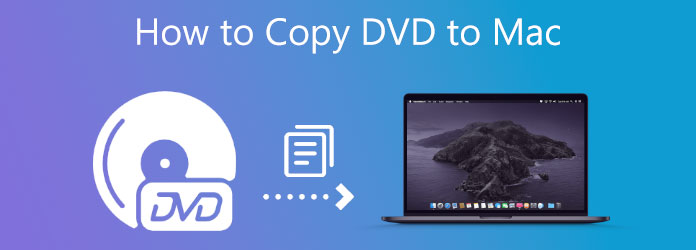
Bölüm 1. DVD'yi Mac Sabit Sürücüye Kopyalama
1. Mac için Tipard DVD Cloner
DVD'leri PC'nize kopyalamak için bir DVD Cloner arayabilirsiniz. Bu nedenle, bu yazı şunları önermektedir: Tipard DVD Cloner Mac ve Windows ile uyumludur. Bu DVD Cloner, DVD-9'u DVD-5'e yüksek medya kalitesiyle kopyalayabilir. Kullanıcılar ayrıca DVD dosyalarını DVD klasörüne veya DVD'deki ISO görüntü verilerine yedekleyebilir ve çoğaltabilirler. Kullanıcı dostu bir arayüz ve DVD'leri kopyalamak ve klonlamak için işlevlerle birlikte gelir. Sonuç olarak, bu araç profesyoneller ve yeni başlayanlar için uygundur. Üstelik dil kullanımınıza göre arayüz dilini de seçebilirsiniz. Yazılım, tam kopyalama, özelleştirme ve ana film gibi üç kopyalama modu sunar.
Programın diğer özelliklerini test etmek isterseniz aşağıdaki verilere güvenebilirsiniz. Bir süre sonra DVD'yi Mac'e zorlanmadan kopyalamak için lütfen adımları izleyin.
Tipard DVD Cloner'ın Temel Özellikleri
- 1. DVD kopyalarken sayıları ve yazma hızını kopyalayabilir.
- 2. Renk çubuğunda kaynak ve hedef boyutu belirtin.
- 3. Otomatik yükseltme sürümüne sahiptir.
- 4. ISO ve DVD klasörünü yazabilir.
- 5. Ücretsiz bir indirme sürümü sunun.
- 6. Çeşitli DVD formatlarıyla uyumludur.
Tipard DVD Cloner'da DVD'yi Mac Sabit Sürücüye Kopyalama
1. AdımMac'inizi alın ve tarayıcınızda Tipard DVD Cloner'ı arayın. Bundan sonra, tıklayın indir düğmesine basın ve kurun. Programı başlatın, düğmesine basın. Kaynak bölümüne gidin ve bir DVD diski seçin veya ISO dosyasını açabilirsiniz.
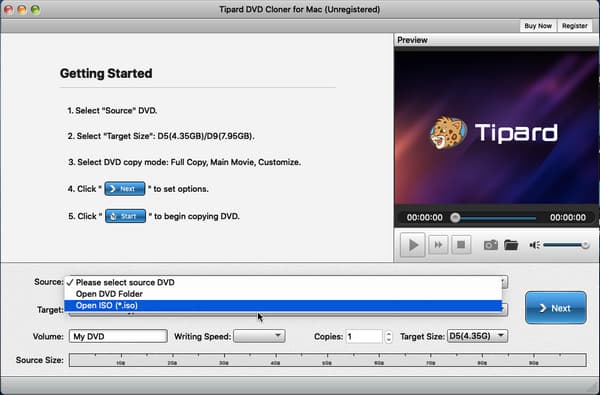
2. AdımISO dosyasını ekledikten sonra hedef boyutu ayarlayabilirsiniz. Bunu yaptıktan sonra, ihtiyacınız olan DVD kopyalama moduna tıklayın. olup olmadığını seçebilirsiniz Tam Kopya, Ana Filmya da özelleştirmek.
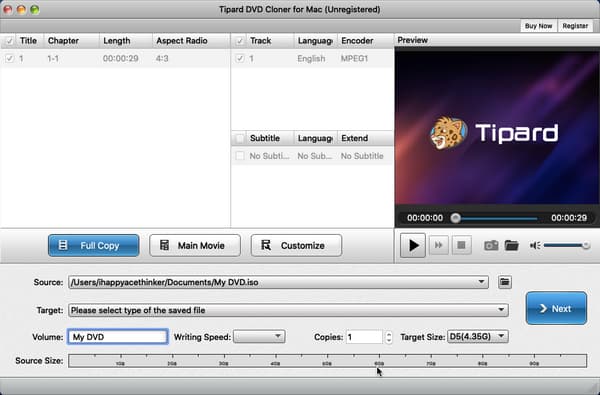
3. AdımDVD kopyalama modunu seçtikten sonra, şimdi Sonraki düğmesine basın.
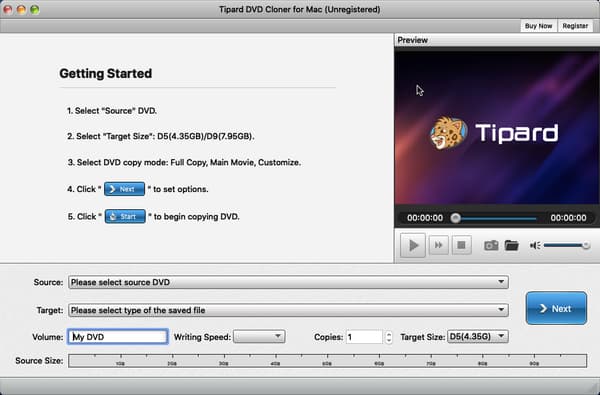
4. AdımSon olarak, tüm değişiklikleri yaptıktan sonra. Tıkla Başlama DVD veya ISO dosyalarını kopyalamaya başlamak için düğmesine basın.
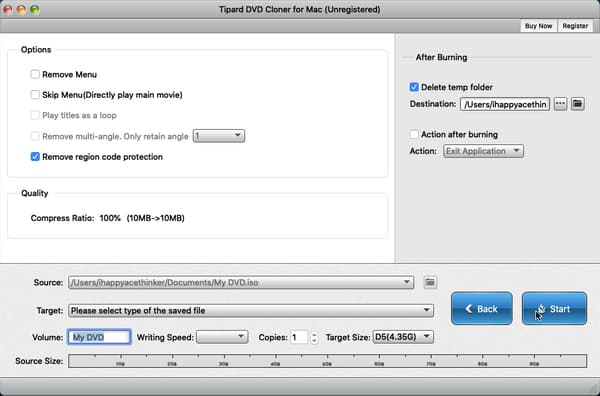
2. Mac için Tipard DVD Ripper
Şimdi, DVD dosyalarını kopyalamakta zorluk çektiğinizi varsayalım, bunları kopyalayabilirsiniz. Tipard DVD Ripper. Bu program Mac ile uyumlu hemen hemen tüm dosya formatlarını destekler. DVD sesini MP3, M4A, MP3, AAC ve daha fazlası gibi popüler ses dosyalarına çıkarabilir. Buna paralel olarak DVD kliplerini iPhone cihazları, Apple TV, Samsung, LG, medya oynatıcılar ve daha fazlası gibi popüler dijital cihazlara dönüştürmenize de olanak tanır. Ayrıca, DVD kopyalama aracı, kullanıcının DVD'nin tamamını orijinal verilerle birlikte bir ISO klasörüne yedeklemesine olanak tanır.
Tipard DVD Ripper'ı kullanarak DVD'yi Mac sabit sürücüsüne kopyalamayla ilgili tüm adımları kılavuz olarak yapabilirsiniz.
Tipard DVD Ripper'da DVD'yi Mac Sabit Sürücüye Kopyalama
1. Adımİndirip yükledikten sonra Mac'inizde Tipard DVD Ripper'ı başlatın. Ardından, ince ayar yapın + ekranın ortasındaki simgesine tıklayın veya DVD yükle DVD diskini enjekte etmek için düğmeye basın.
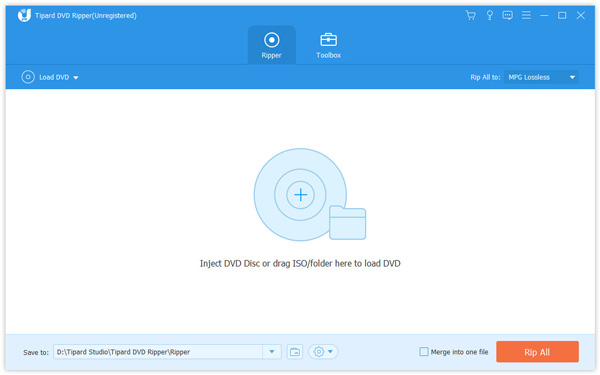
2. AdımBundan sonra, tıklayın Çıktı Ayarı İhtiyacınız olan formatı seçmek için

3. AdımArdından, Video çeşitli video dosyası formatlarını görme seçeneği. Ayrıca ses ve cihaz seçenek. Dahası, kolay erişim için şuraya gidin: Ara kutusunu seçin ve ihtiyacınız olan dosya biçimini yazın.

4. AdımSonunda, şimdi vurabilirsiniz Tümünü Kopyala DVD diskini kopyalamak için ekranın altındaki düğmeye basın. DVD dosyanız için dosya konumunu şuradan seçebilirsiniz: Şuraya kaydet düğmesine basın.

Bölüm 2. İpuçları: DVD'yi Mac iTunes'a Kaydetme
Şimdi DVD'leri Mac iTunes'a kaydetmeyle ilgili ekstra bilgilere geçelim. Bu programı kullanarak tüm medya verilerinizi özelleştirebilirsiniz. Dahası, bu yazılım en sevdiğiniz filmleri, TV şovlarını, podcast'leri ve müzikleri almanıza ve bunlara göz atmanıza olanak tanır. Şimdi hedefinize nasıl ulaşacağınızı merak ediyor olabilirsiniz. Bu yazı, DVD'leri iTunes'a nasıl kaydedeceğiniz konusunda size rehberlik edecektir.
1. AdımLütfen iTunes'unuzu Mac'inizde açın. Bundan sonra, seçebilirsiniz Kitaplığa Dosya Ekleme or Klasöre Klasör Ekle düğmesine basın.
2. AdımBir dosya veya klasör seçtikten sonra, Açılış buton. Diyelim ki bir klasör seçtiniz, ancak tüm dosyalar sizin yerinize gidecek. iTunes Kitaplığı.
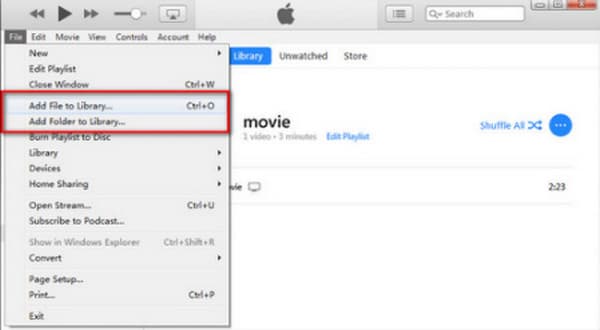
3. AdımSon olarak, artık Mac iTunes'unuzda DVD dosyalarınız var.
Genişletilmiş Okuma:
DVD'yi Sese Dönüştür - DVD'den Sesi Çıkarın
DVD'yi Dönüştürmek için En İyi 6 DVD Dönüştürücü (Korumalı)
Bölüm 3. DVD'nin Mac Sabit Sürücüye Kopyalanmasıyla İlgili SSS
Mac'ime DVD nasıl eklenir?
İlk olarak, DVD'yi Mac'inizin optik sürücüsüne yerleştirmeniz gerekir. Ardından, OS X'in yerleşik Disk Utility uygulamasını açın. Bundan sonra, üstten Yeni Resim düğmesine basın. Ardından, iletişim kutusundan DVD'yi bulun. Son olarak, Görüntü Formatı menüsünden DVD master'ı seçin ve kaydedin.
DVD dosyası nasıl kopyalanır?
Bunu yapmak için DVD'nin verilerini PC'nizin dosya klasörüne dönüştürmeniz gerekir. Daha sonra bu içeriği boş bir DVD'ye yazmanız gerekir. Bu nedenle yeni bir diske ihtiyacınız var. Bununla ilgili olarak, ister harici disk sürücüsü ister dahili oynatıcı olsun, DVD oynatmaya uygun bir PC'ye ihtiyacınız var.
Cep telefonumda bir DVD dosyası izleyebilir miyim?
Evet. Cep telefonlarında bir DVD dosyasını oynatmak için Android için VLC'yi kullanmanız gerekir. Bu uygulama, Android telefonlar ve tabletler için mükemmel bir DVD oynatıcıdır. DVD dosya biçimleri, DVD ISO, VOB ve IFO gibi hemen hemen tüm dosya biçimlerini destekler.
Sonuç
Sonunda, şimdi yapabilirsin DVD'yi Mac sabit sürücüsüne kopyala Bu makaleyi değerlendirdikten sonra. Bu yüzden Tipard DVD Cloner ve Tipard DVD Ripper'ı denemelisiniz. Bu nedenle, hedefinize ulaşmak için yukarıdaki tüm basit adımları uygulamanızı bekliyoruz. Üstelik bu yazı işinize yaradıysa lütfen arkadaşlarınızla paylaşmayı unutmayın. Sonuç olarak, DVD dosyalarını da zorluk yaşamadan kopyalayabilirler. Şimdi, başka endişeleriniz varsa lütfen mesaj gönderin ve bu web sitesiyle iletişime geçin.







